Apple ID Switch: Cara Mengurus dan Mengubahnya pada iPhone
Ramai pengguna menghadapi situasi di mana mereka perlu menukar ID Apple mereka semasa menggunakan iPhone mereka. Mungkin anda ingin mengasingkan akaun kerja dan peribadi anda untuk mengelakkan kekacauan. Mungkin anda membeli peranti terpakai dan perlu mengikat akaun anda, atau mungkin anda hanya mahu bertukar ke alamat e-mel baharu untuk mengurus perkhidmatan Apple. Walau apapun alasannya, belajar bagaimana untuk menukar ID Apple dengan betul boleh membantu anda melindungi privasi anda dengan lebih baik, mengoptimumkan pengalaman peranti anda dan memastikan data tidak hilang semasa suis.
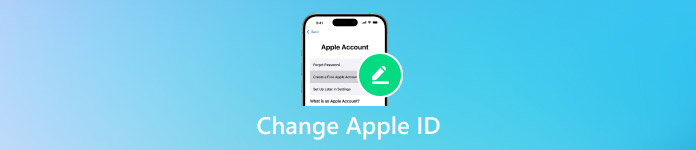
Dalam artikel ini:
- Bahagian 1. Bolehkah Anda Menukar ID Apple pada Peranti Apple
- Bahagian 2. Bagaimana untuk Menukar ID Apple pada iPhone
- Bahagian 3. Bagaimana untuk Tetapkan Semula Kata Laluan ID Apple
- Bahagian 4. Mengapa Anda Tidak Boleh Menukar ID Apple
- Bahagian 5. Bagaimana untuk Alih Keluar atau Tukar ID Apple Tanpa Kata Laluan
Bahagian 1. Bolehkah Anda Menukar ID Apple pada Peranti Apple
Ramai pengguna bertanya, apabila menukar peranti atau mengurus privasi mereka, "Bolehkah saya menukar ID Apple saya?" Jawapannya ya. Sama ada anda menggunakan iPhone, iPad atau Mac, suis Apple ID boleh dilakukan mengikut keperluan dan prosesnya tidak rumit selagi ia dilakukan dengan betul.
Pada peranti iOS, anda bukan sahaja boleh menukar keseluruhan akaun tetapi juga melaraskan perkhidmatan iCloud yang terikat dengannya. Jika anda sedang mencari cara untuk menukar ID Apple pada iPhone, anda akan mendapati bahawa Apple menawarkan kaedah yang paling biasa untuk log keluar daripada akaun lama anda dan log masuk ke yang baharu.
Oleh itu, sama ada cara menukar Apple ID pada iPad atau cara menukar Apple ID pada Mac, logik keseluruhannya adalah sama: log keluar daripada akaun asal dan log masuk ke yang baharu. Perbezaan antara peranti yang berbeza terutamanya terletak pada antara muka operasi dan antara muka tetapan.
Bahagian 2. Bagaimana untuk Menukar ID Apple pada iPhone
Keperluan untuk menggantikan ID Apple pada iPhone adalah perkara biasa, seperti apabila anda ingin memberikan peranti lama kepada ahli keluarga atau perlu memisahkan akaun kerja dan peribadi. Berikut ialah langkah tentang cara menukar akaun Apple ID pada iPhone.
Buka tetapan apl. Ketik avatar Apple ID di bahagian atas. Leret ke bawah, cari dan klik Log keluar. Masukkan kata laluan akaun sedia ada dan sahkan log keluar.
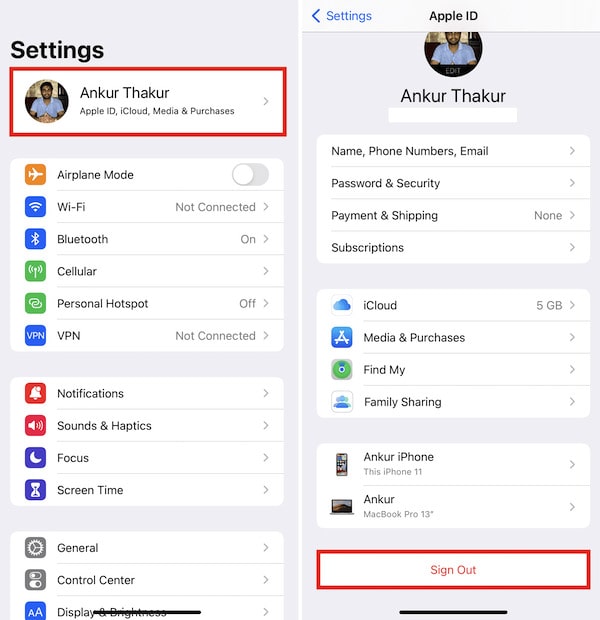
Kemudian kembali ke utama tetapan skrin. Ketik Log masuk ke iPhone anda. Masukkan alamat e-mel dan kata laluan anda untuk Apple ID baharu anda dan ikut arahan untuk melengkapkan pengesahan.
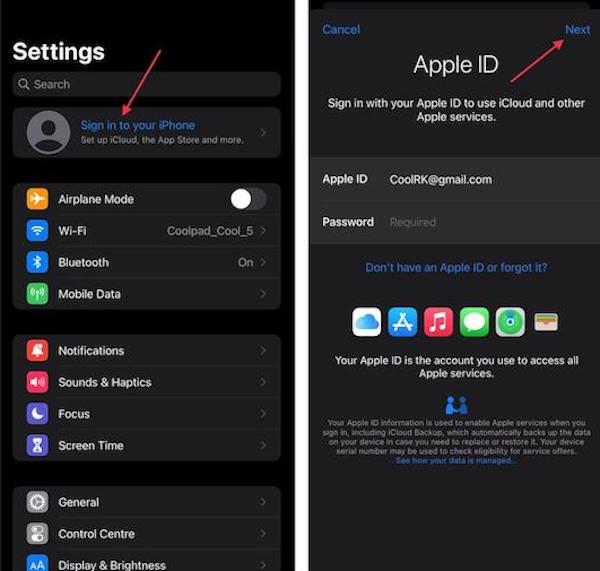
Apple mempertimbangkan keselamatan data, dan anda juga boleh memilih sama ada untuk menyimpan data iCloud, seperti kenalan, kalendar dan foto, setempat apabila anda log keluar. Sebaik sahaja anda melog masuk ke akaun baharu, anda boleh memulihkan iCloud atau matikan penyegerakan iCloud.
Bahagian 3. Bagaimana untuk Tetapkan Semula Kata Laluan ID Apple
Kata laluan memainkan peranan penting dalam menukar ID Apple anda. Jika anda terlupa kata laluan anda, anda tidak akan dapat log keluar daripada akaun lama anda dan berjaya menukar ID Apple anda.
Pada iPhone
Buka tetapan dan ketik ID Apple anda.
Pilih Kata Laluan & Keselamatan, kemudian klik Tukar kata laluan.
Untuk menetapkan kata laluan Apple ID baharu, masukkan kata laluan buka kunci seperti yang digesa pada skrin.
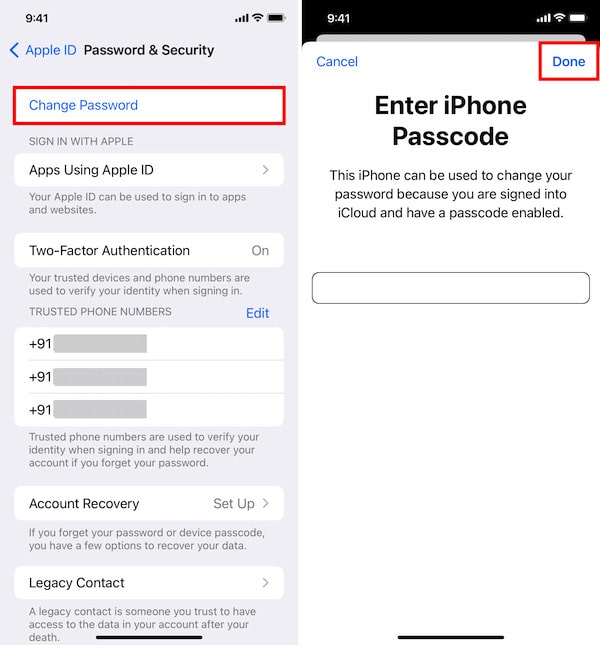
Pada Mac
Buka Tetapan sistem, atau Keutamaan Sistem dalam beberapa versi macOS.
Ketik ID Apple di bahagian atas.
Masuk Kata Laluan & Keselamatan, pilih Tukar kata laluan, dan lengkapkan pengesahan seperti yang digesa.
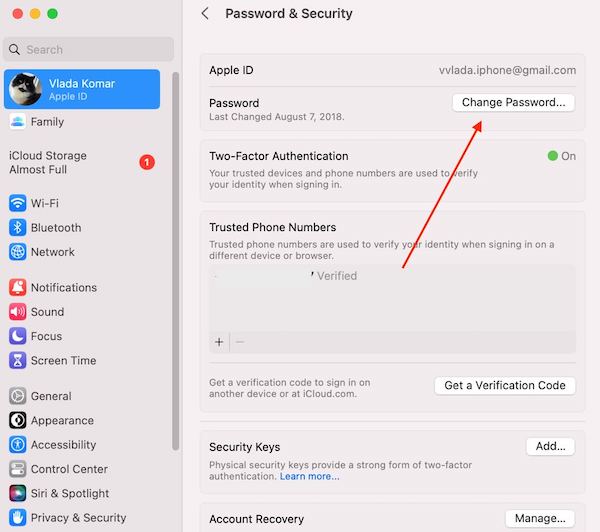
Sudah tentu, ini hanya berfungsi jika anda mempunyai kata laluan lama. Bagaimana jika anda berkata "Saya terlupa kata laluan Apple ID saya?" Jangan risau—anda boleh menggunakan perkhidmatan terlupa kata laluan Apple atau perisian pihak ketiga yang boleh dipercayai untuk menukarnya.
Bahagian 4. Mengapa Anda Tidak Boleh Menukar ID Apple
Walaupun menukar ID Apple tidak rumit dalam kebanyakan kes, ramai pengguna tidak boleh menukar. Halangan ini selalunya bukan kegagalan sistem tetapi punca biasa.
• Kata laluan salah
Jika anda tidak dapat memberikan kata laluan Apple ID yang betul apabila anda log keluar daripada akaun lama anda, suis akan disekat secara automatik. Ini juga merupakan halangan terbesar yang dihadapi ramai pengguna apabila mencuba suis Apple ID.
• Cari iPhone Saya didayakan
Apabila peranti menghidupkan Cari iPhone Saya atau Cari iPad Saya, Apple memerlukan ID Apple dan kata laluan asal untuk mematikannya. Jika anda tidak boleh menutupnya, anda tidak boleh keluar dari iCloud dan anda tidak boleh melakukan cara menukar akaun iCloud anda pada iPhone atau iPad anda.
• Sambungan rangkaian tidak stabil
Semasa suis Apple ID, peranti perlu berkomunikasi dengan pelayan Apple. Jika rangkaian terganggu, operasi log keluar atau log masuk mungkin gagal.
• Versi sistem atau sekatan peranti
Kadangkala versi iOS yang lebih lama mempunyai masalah keserasian, mengakibatkan antara muka atau pilihan yang berbeza. Peranti yang diurus sebahagiannya oleh syarikat atau sekolah mungkin juga mempunyai sekatan yang menghalang anda daripada menukar ID Apple anda.
Bahagian 5. Bagaimana untuk Alih Keluar atau Tukar ID Apple Tanpa Kata Laluan
Apabila anda terlupa kata laluan Apple ID anda, hampir mustahil untuk log keluar atau bertukar secara manual. Pada ketika ini, alat profesional boleh membantu anda memintas batasan. imyPass iPassGo ialah alat buka kunci yang direka untuk pengguna iOS yang mengalih keluar atau menukar Apple ID anda tanpa kata laluan, meletakkan anda kembali mengawal peranti anda.

4,000,000+ Muat Turun
Antara muka intuitif dan operasi mudah untuk orang baru.
Keserasian luas dengan kebanyakan model iPhone dan iPad.
Membuka kunci, mengalih keluar atau menggantikan ID Apple anda dengan cekap dalam beberapa minit.
Memastikan keselamatan data semasa operasi.
klik Terlupa Kod Laluan di sudut kanan bawah apabila anda melihat a iPhone Tidak tersedia skrin, yang disebabkan oleh banyak percubaan kata laluan yang salah.

Perisian secara automatik akan mengesan, membaca kemungkinan akibat operasi ini dan mengesahkan bahawa ia betul dan klik Mulakan.

Kemudian tunggu perisian menyelesaikan pengalihan keluar secara automatik, tanpa memasukkan sebarang kata laluan lama. Setelah pengalihan keluar selesai, peranti anda akan kembali ke skrin Tetapan asal. Pada ketika ini, anda boleh melengkapkan suis ID Apple baharu secara terus.

Kesimpulan
Itu sahaja untuk bagaimana untuk menukar ID Apple pada iPhone, tetapi ia tidak sesulit yang anda fikirkan. Jika anda terlupa kata laluan anda atau menghadapi sekatan sistem, imyPass iPassGo membantu anda mengalih keluar akaun lama anda dengan selamat dan cekap dan mengikat ID Apple baharu anda. Dengan petua ini, anda akan mempunyai fleksibiliti untuk menukar ID Apple anda daripada peranti ke peranti dan menikmati pengalaman yang lebih lancar.
Penyelesaian Panas
-
Buka kunci iOS
- Semakan Perkhidmatan Buka Kunci iCloud Percuma
- Pintas Pengaktifan iCloud Dengan IMEI
- Alih keluar Mosyle MDM daripada iPhone & iPad
- Alih keluar support.apple.com/iphone/passcode
- Semakan Checkra1n iCloud Bypass
- Pintasan Kod Laluan Skrin Kunci iPhone
- Bagaimana untuk Jailbreak iPhone
- Buka kunci iPhone Tanpa Komputer
- Pintasan iPhone Dikunci kepada Pemilik
- Tetapkan Semula Kilang iPhone Tanpa Kata Laluan ID Apple
-
Petua iOS
-
Buka kunci Android
- Cara Mengetahui Jika Telefon Anda Dibuka Kunci
- Buka kunci Skrin Telefon Samsung Tanpa Kata Laluan
- Buka Kunci Kunci Corak pada Peranti Android
- Semakan Buka Kunci Terus
- Bagaimana untuk Membuka Kunci Telefon OnePlus
- Buka kunci OEM dan Betulkan Pembukaan OEM Dikelabukan
- Cara Membuka Kunci Telefon Sprint
-
Kata Laluan Windows

